- A tanulási egység létrehozásához először nyissa meg a Tanároknak - Tanulási egységek oldalt.
- Kattintson a Új létrehozása gombra, és válassza ki a létrehozni kívánt egység típusát: .
- Szöveges feladat - akkor használjuk, ha egy vagy több válaszmezőt szeretnénk beilleszteni egy közepes szöveges vagy matematikai feladatba, amelyeket a tanulóknak saját szöveges válaszaikkal kell kitölteniük. Ebben az egységtípusban nincsenek válaszlehetőségek, amelyek közül válaszolni lehetne.
- Szövegértés - szövegértési feladatokhoz használatos. Hosszabb szövegeket az első feladatképernyőre lehet helyezni, majd a következő képernyőn a szöveghez kapcsolódó kérdéseket lehet feltenni. Az eredeti szöveg az Info gomb alá helyezhető, így azt a tanulók bármikor felidézhetik. Ennél az egységtípusnál a válaszmezőben válaszlehetőségek közül lehet választani.
- A nyílt kérdés - ez az egységtípus esszékérdéses feladatokhoz használható. Nincs jó vagy rossz válaszlehetőség, a rendszer nem értékeli, hogy az egységet sikeresen teljesítette-e vagy sem. Az egység teljesítésének értékelése a tanár feladata.
- Milliomos - rövid kérdések vagy matematikai feladatok esetén használatos. A tanulóknak a megjelenő válaszlehetőségek közül kell kiválasztaniuk a helyes választ.
- Készletek - két vagy több készlet létrehozására szolgál, amelyekbe a tanulóknak a megadott elemeket kell elhelyezniük. .
- Affix - rövid matematikai feladatpárok vagy rövid szöveges feladatok létrehozására szolgál, ahol a tanulóknak a lebegő válaszlehetőségek közül meg kell találniuk a pár másik felét.
- Igaz vagy hamis - egy vagy több feladatsor létrehozására szolgál, ahol a tanulóknak el kell dönteniük, hogy az adott állítás igaz vagy hamis. .
- Hal a vízben - akkor használjuk, ha egy vagy több válaszmezőt szeretnénk beilleszteni egy közepesen hosszú szöveges vagy matematikai feladatba, amelyeket a tanulóknak a lebegő válaszlehetőségek közül választva kell kitölteniük a helyes választ.
- Hangman - egy klasszikus akasztófás játék létrehozására szolgál, ahol a tanulóknak ki kell találniuk a választ az alapján, hogy milyen betűket tartalmaz.
- Boom! - olyan egységek létrehozására szolgál, amelyekben egymás után jelennek meg a rövid válaszlehetőségek, és a tanulóknak a helyes válaszokra kell kattintaniuk. .
- Buborékszörny - nagyon rövid (matematikához jól illik) válaszlehetőségek buborékokban történő megjelenítésére szolgál, és a tanulóknak ki kell pukkasztaniuk a rossz válaszokat.
- Matematikaszörny - akkor használjuk, ha egy vagy több rövid válaszmezőt szeretnénk beilleszteni egy közepesen hosszú szöveges vagy matematikai feladatba, amelyeket a tanulóknak a lebegő válaszlehetőségek közül választva kell kitölteniük a helyes választ. A rövid válaszlehetőségek teszik ezt az egységtípust alkalmassá matematikához.
- Video - ez az egységtípus olyan feladatok létrehozására szolgál, amelyekben a tanulóknak egy videótartalmat kell megnézniük (Youtube link vagy saját videó is beilleszthető). Ez az egységtípus nem tartalmaz kérdéseket vagy megoldható feladatokat.
- PDF - ez az egységtípus olyan feladatok létrehozására szolgál, ahol a tanulóknak egy megjelenített PDF-fájlt kell tanulmányozniuk. Ez az egységtípus nem tartalmaz kérdéseket vagy megoldható feladatokat.
- Adja meg a tanulási egység paramétereit és tartalmát (a különböző egységtípusok részletes leírását lásd a következő fejezetekben).
- A szerkesztő képernyő alján a következő műveletek közül választhat:
- Előnézet - megnyit egy új ablakot a tanulási egység lejátszható változatával (az egységen végzett legutóbbi változtatások megtekintéséhez az előnézet elindítása előtt a Mentés gombra kell kattintania), .
- Mentés - elmenti a tanulási egységet, de nem zárja be a szerkesztő képernyőt,
- Mentés és kilépés - elmenti a tanulási egységet és bezárja a szerkesztő képernyőt, .
- Megszüntetés - bezárja az egység szerkesztő képernyőjét a legutóbbi változtatások mentése nélkül,
- Törlés - törli az egységet a rendszerből (ez nem vonható vissza).
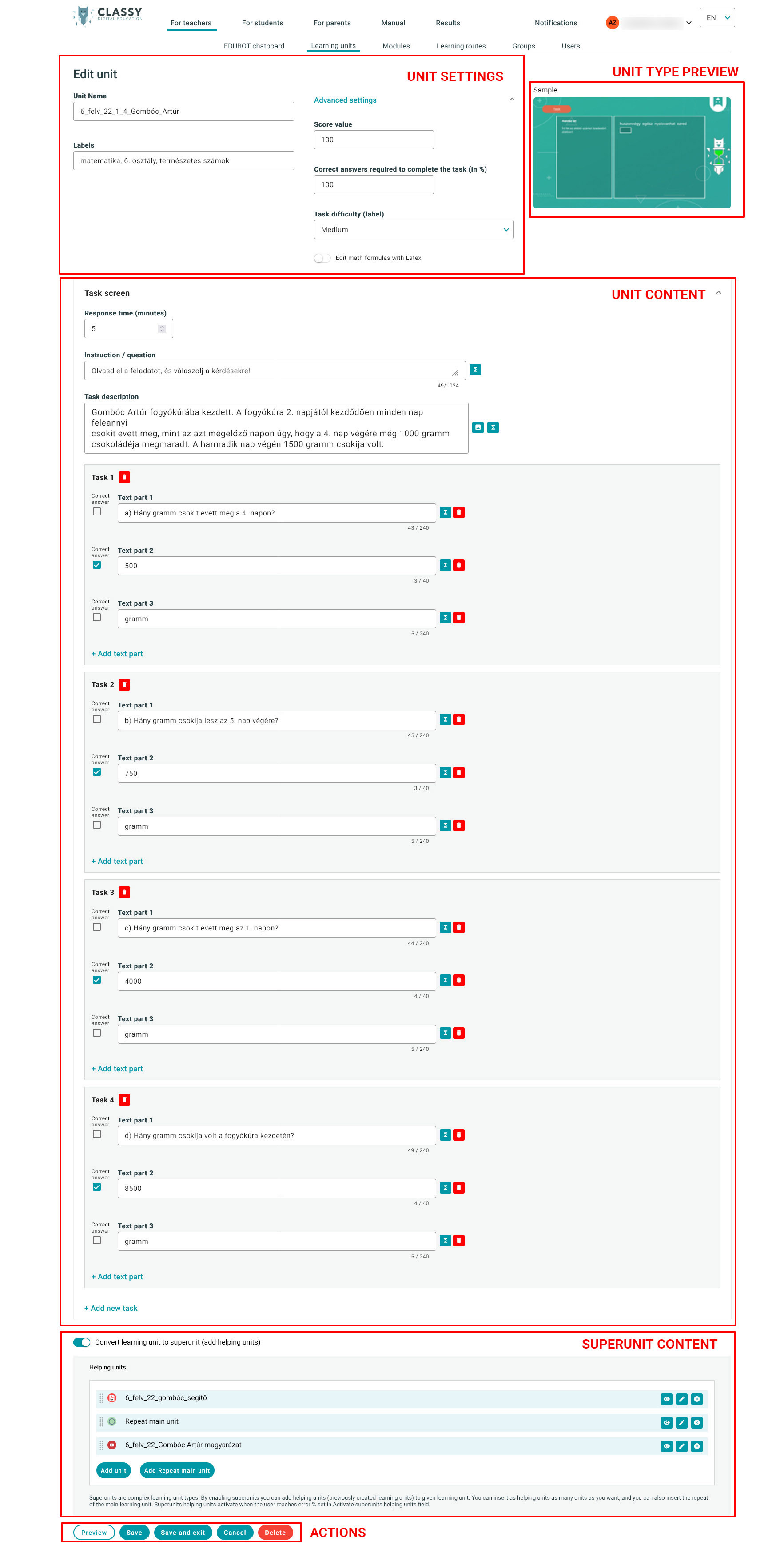
Ahány tanulási egységet hozhat létre, amennyit csak szeretne. Bármilyen változtatást végez az egységen belül, az automatikusan frissül azokban a modulokban és tanulási útvonalakban, amelyekhez az egységet hozzáadta.
Az egységek önmagukban nem játszhatók le, hozzá kell adni őket modulokhoz és learning routes, amelyek megoszthatók csoportokkal.